Quá trình thay đổi cài đặt múi giờ theo cách thủ công trong Gmail hơi phức tạp. Nếu bạn đang sử dụng Chrome hoặc ứng dụng Gmail chính thức, Gmail sẽ sử dụng đồng hồ trên thiết bị của bạn (điện thoại, máy tính bảng hoặc PC) để đặt đồng hồ riêng. Nói cách khác, bạn không thể chỉnh sửa thủ công trong chính dịch vụ Gmail. Thay vào đó, bạn sẽ cần đặt đồng hồ trên thiết bị của mình.
Trong Windowsđể thay đổi múi giờ, chỉ cần nhấp chuột phải vào đồng hồ trong khay sistema và chọn “Đặt ngày / giờ” ở đầu danh sách.
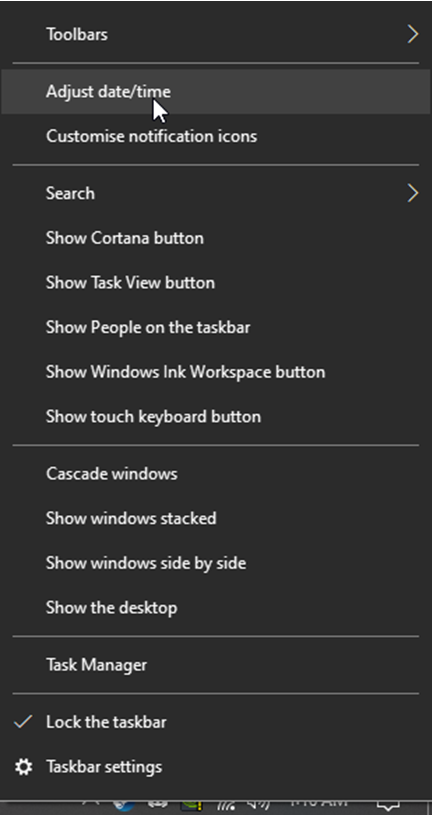 Đặt ngày / giờ
Đặt ngày / giờKhi ở trong ứng dụng cài đặt Windowschọn múi giờ của bạn từ hộp thả xuống “Múi giờ”.
 Lựa chọn múi giờ
Lựa chọn múi giờSau khi các cài đặt này được áp dụng cho sistema operativo, cập nhật Gmail và dấu thời gian email của bạn sẽ tuân theo cài đặt múi giờ mới. Cập nhật lại nếu nó không hoạt động: Có thể mất một hoặc hai phút để tiếp tục cài đặt mới.
Nếu bạn muốn thay đổi múi giờ trên thiết bị di động của mình, bạn có thể thực hiện việc này thông qua tùy chọn cài đặt Ngày & Giờ trên thiết bị – các bước chính xác sẽ tùy thuộc vào sản phẩm và kiểu thiết bị của bạn.
Một tùy chọn thay thế:
Mặc dù chúng tôi không làm cho nó hoạt động cho chúng tôi, nhưng những người dùng khác đã báo cáo thành công với việc thay đổi múi giờ của Gmail thông qua Lịch Google của họ.
Hướng dẫn để làm như sau:
Trước tiên, hãy mở Lịch Google của bạn và nhấp vào biểu tượng bánh răng ở góc trên cùng bên phải. Chọn Cài đặt từ menu thả xuống và tìm tùy chọn “Múi giờ”.
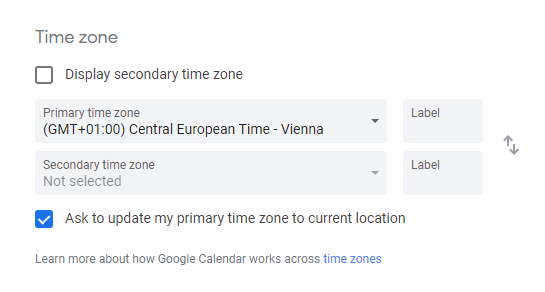 Điều chỉnh múi giờ
Điều chỉnh múi giờChọn một cái bạn muốn sử dụng làm cái chính và nhấp vào nó – tự động lưu, sau đó quay lại Gmail và cập nhật nó. Đối với chúng tôi, việc đặt múi giờ của máy tính được ưu tiên hơn Lịch Google, nhưng một số người dùng đã báo cáo thành công với phương pháp này!
